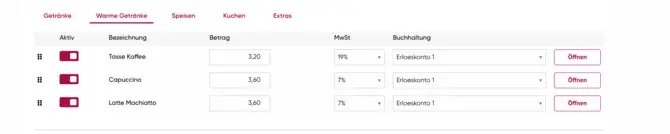
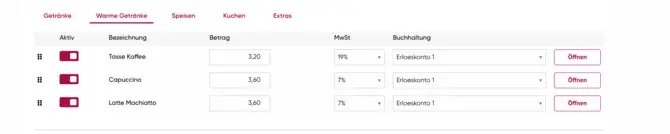
Crear el artículo: Cappuccino
Para crear un artículo destinado a la venta, siga estos pasos:
- Vaya al backend de su GastroApp.
- Seleccione la categoría en la que debe colocarse el artículo.
- Haga clic en "Añadir nuevo artículo" e introduzca la información necesaria, como el nombre, el precio y la descripción.
- Guarde el artículo para que esté disponible en su gama.
Crear artículos adicionales
Se pueden crear artículos adicionales en una categoría aparte. Esto es especialmente útil para opciones como tipos especiales de leche o sabores.
- Seleccione la categoría para los artículos adicionales.
- Haga clic en "Añadir nuevo artículo adicional".
- Introduzca los detalles del artículo adicional, como el nombre, el precio y una breve descripción de la opción.
- Guarde los cambios para que los artículos adicionales estén disponibles.

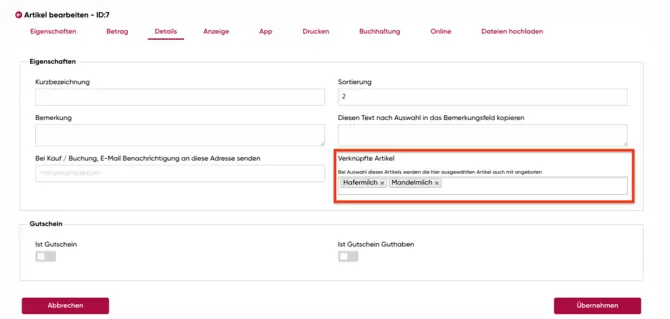
Editar artículo principal y establecer extras
Una vez creados el artículo principal y los artículos adicionales, ya puede definir los extras que deben poder reservarse:
- Vaya al artículo principal que desea editar.
- Haga clic en "Editar" y desplácese hasta la sección de artículos adicionales.
- Seleccione los artículos adicionales que desee que estén disponibles para este artículo principal.
- Guarde los cambios para activar las opciones de reserva para los clientes.
Resumen del orden en la tabla
El resumen del pedido de la tabla se muestra en la GastroApp después de que se haya tomado el pedido.
- La vista general muestra todos los artículos pedidos, incluidos los artículos principales y los artículos adicionales seleccionados.
- Puede personalizar la vista general para asegurarse de que toda la información es correcta.
- Este resumen ayuda a procesar el pedido de forma eficiente y a evitar malentendidos.
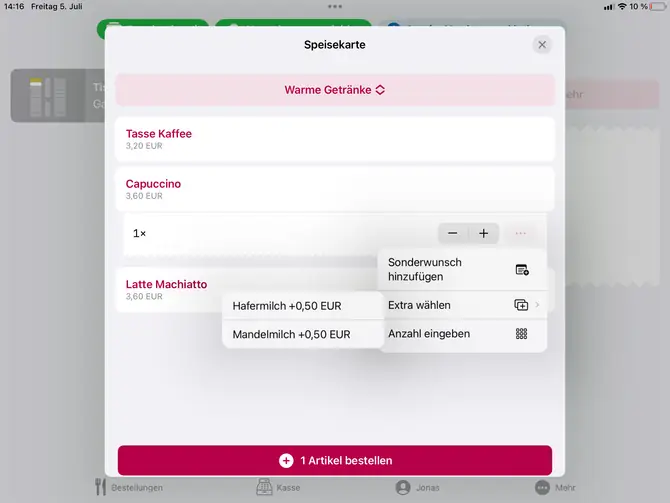
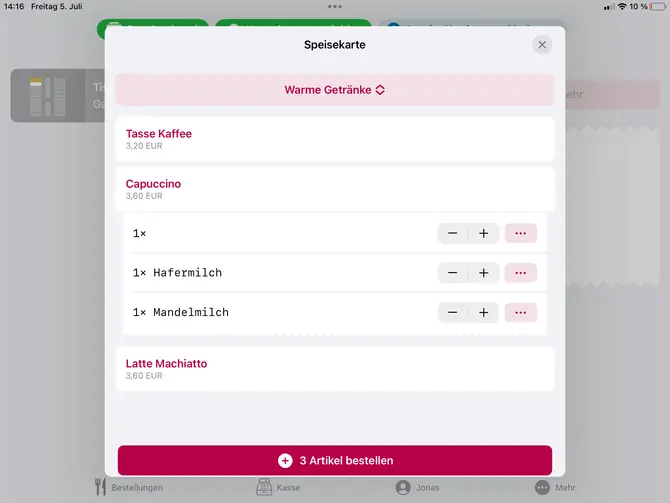
Ejemplo de formulario de pedido
El recibo del pedido es un documento importante que resume los detalles del pedido.
- Contiene todos los artículos pedidos, incluidos los principales y los extras seleccionados.
- Ejemplo de pedido: 1 capuchino normal, 1 capuchino con leche de avena, 1 capuchino con leche de almendras.
- El recibo ayuda al personal de servicio a entregar el pedido correcta y rápidamente.
Resumen de las funciones
La GastroApp ofrece una interfaz fácil de usar para la gestión de artículos y artículos adicionales.
- Crear artículos: Crear los artículos principales a vender.
- Añadir artículos adicionales: Amplía la selección con varios extras.
- Editar y personalizar: Personalice los artículos para añadir los extras deseados.
- Resumen de pedidos: Controle todos los pedidos y sus detalles.
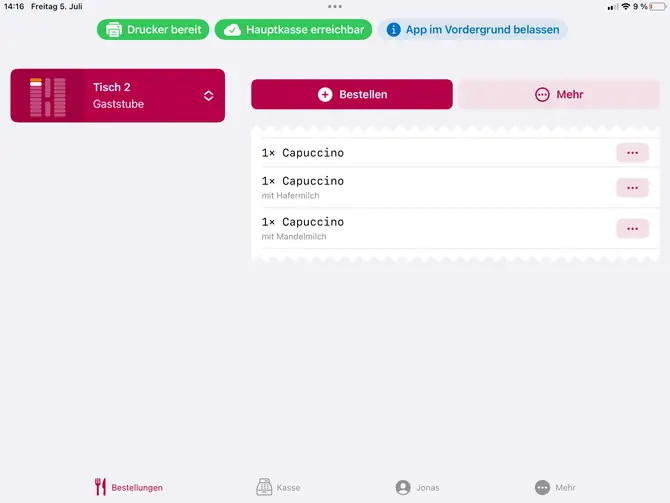

Cuadro sinóptico de pedidos 2
El resumen de pedidos muestra una lista detallada de sus pedidos. En este caso, se han pedido tres Capuccinos: 1x normal, 1x con leche de avena y 1x con leche de almendras. El importe total es de 11,80 EUR. La hora del pedido fue el 05.07.2024 a las 14:16. Puede utilizar la vista general para comprobar su pedido y realizar los ajustes necesarios.



